Những mẹo và thủ thuật hữu ích khi sử dụng Skype
Nội dung bài viết
Skype là ứng dụng được hàng triệu người yêu thích nhờ khả năng nhắn tin, kết nối bạn bè và thực hiện cuộc gọi chất lượng cao.

Khám phá ngay những thủ thuật đơn giản nhưng cực kỳ hữu ích dành cho người dùng Skype.
1. Thiết lập ID cuộc gọi riêng biệt từ tài khoản Skype của bạn để kết nối dễ dàng hơn.
Khi thực hiện cuộc gọi từ Skype đến số điện thoại, bạn có thể thiết lập một ID cố định để thay thế dãy số lạ, giúp bạn bè dễ dàng nhận diện tài khoản Skype của bạn.
Để thiết lập Caller ID, hãy chọn Skype -> Tài khoản, đăng nhập nếu cần, sau đó chọn Caller ID. Tiếp theo, chọn quốc gia, nhập số điện thoại và nhấn Verify number để hoàn tất.
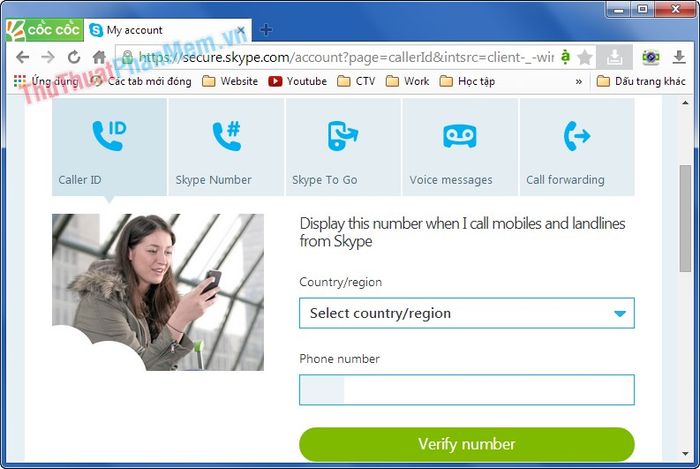
2. Kích hoạt tính năng phím tắt.
Skype cung cấp nhiều phím tắt tiện lợi giúp người dùng thao tác nhanh chóng. Để sử dụng, bạn cần kích hoạt tính năng này trong cài đặt.
Để kích hoạt phím tắt, bạn chọn Công cụ -> Tùy chọn -> Nâng cao -> Phím nóng, sau đó tích vào ô Cho phép gõ phím tắt và nhấn Lưu.
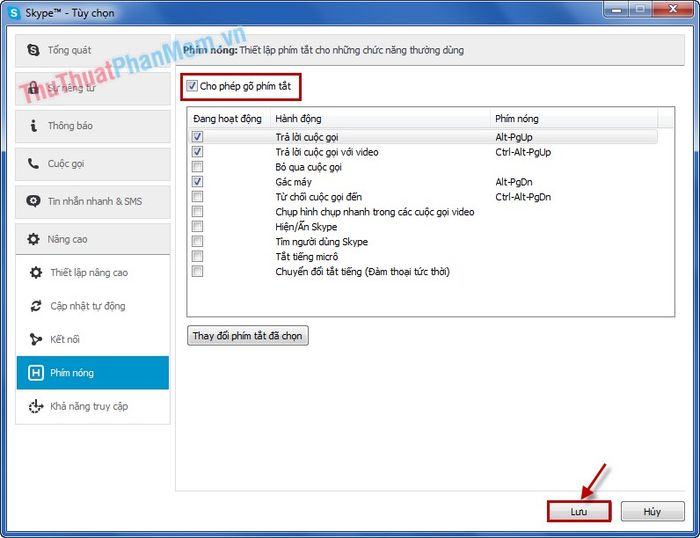
3. Tắt hiệu ứng động của biểu tượng cảm xúc.
Nếu muốn tắt hiệu ứng động của biểu tượng cảm xúc khi trò chuyện, hãy vào Công cụ -> Tùy chọn -> Tin nhắn nhanh & SMS -> Hình thức nhắn tin nhanh, bỏ tích ô Hiển thị biểu tượng cảm xúc động và nhấn Lưu.
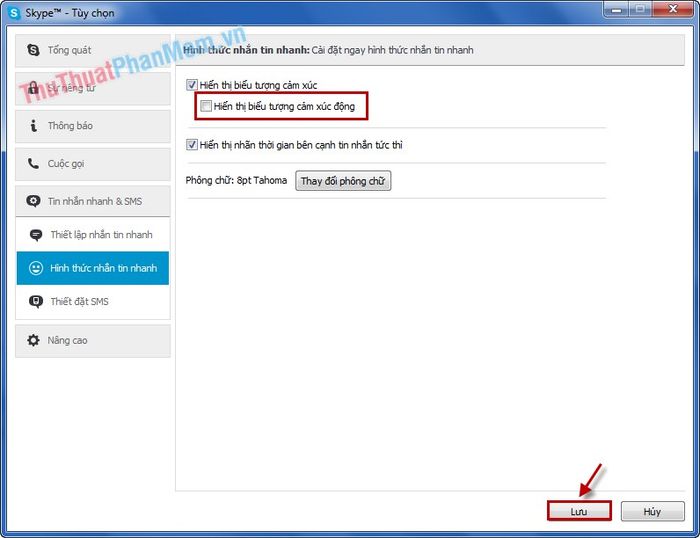
4. Thiết lập từ khóa để nhận thông báo.
Skype cho phép bạn thiết lập từ khóa để chỉ nhận thông báo khi cuộc trò chuyện chứa những từ khóa cụ thể, giúp bạn tập trung hơn vào những thông tin quan trọng.
Để thiết lập từ khóa, chọn Cuộc hội thoại -> Cài đặt thông báo, sau đó tích vào ô Chỉ thông báo cho tôi nếu các từ sau được nhắc đến. Nhập từ khóa vào ô trống phía dưới và nhấn OK.

5. Xóa lịch sử trò chuyện.
Skype cho phép bạn xóa lịch sử trò chuyện và tùy chỉnh thời gian lưu trữ. Để xóa, chọn Công cụ -> Tùy chọn -> Tin nhắn nhanh & SMS -> Hiển thị tùy chọn nâng cao, chọn khoảng thời gian cần xóa và nhấn Xóa lịch sử.
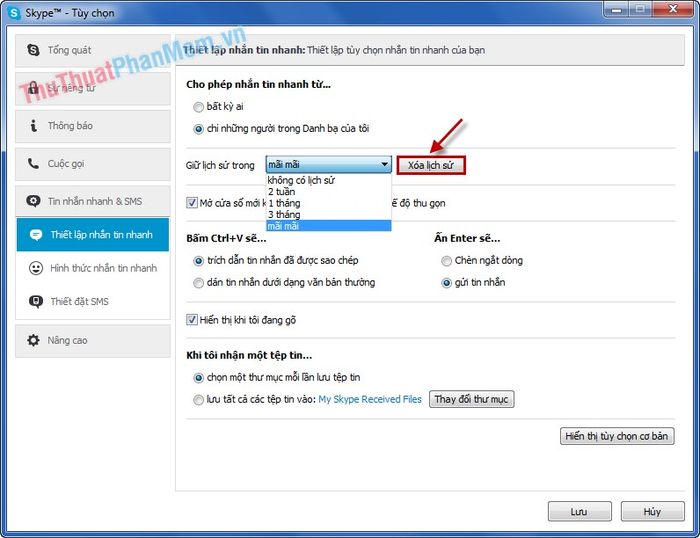
6. Tắt biểu tượng bút chì di chuyển khi đang nhập tin nhắn.
Để tắt biểu tượng bút chì xuất hiện khi đối phương đang nhập tin nhắn, hãy chọn Công cụ -> Tùy chọn -> Tin nhắn nhanh & SMS -> Thiết lập tin nhắn nhanh -> Hiển thị tùy chọn nâng cao và bỏ tích ô Hiển thị khi tôi đang gõ.
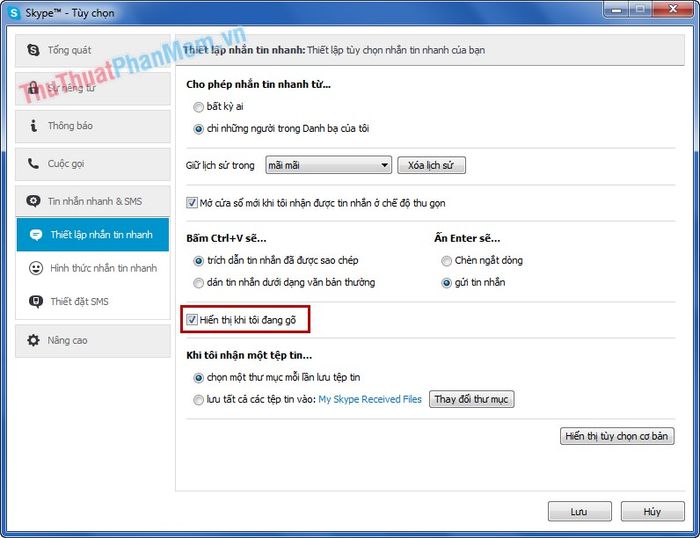
7. Thực hiện cuộc gọi nhanh từ danh bạ.
Để gọi nhanh bằng cách nhấp đúp vào tên liên lạc, hãy vào Công cụ -> Tùy chọn -> Tổng quát -> Thiết lập chung, tích vào ô Bắt đầu cuộc gọi khi tôi nhấp đúp vào một liên lạc và nhấn Lưu.
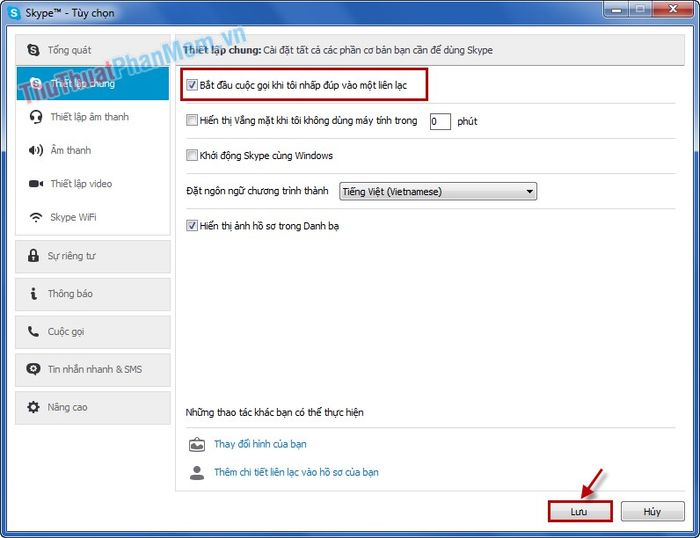
8. Chỉnh sửa nhanh tin nhắn đã gửi.
Nếu bạn vô tình gửi tin nhắn có lỗi, hãy nhấn phím mũi tên lên để tin nhắn vừa gửi hiển thị lại trong khung chat, sau đó chỉnh sửa và gửi lại ngay lập tức.
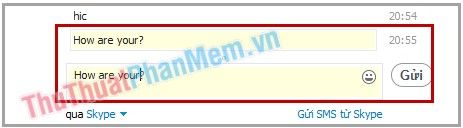
9. Sao lưu và khôi phục danh bạ Skype.
Để tránh mất danh bạ quan trọng, bạn có thể sao lưu bằng cách chọn Danh bạ -> Nâng cao -> Sao lưu danh bạ thành tập tin. Khi cần khôi phục, chọn Khôi phục danh bạ từ tập tin.
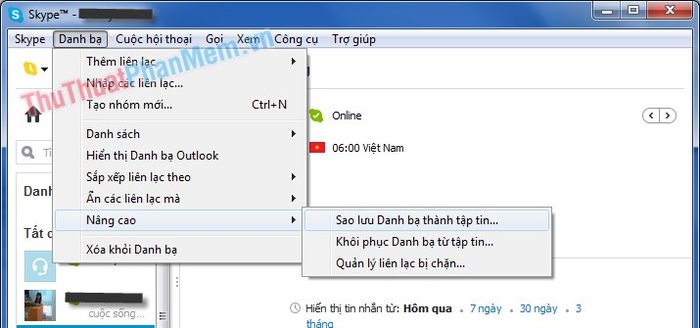
10. Khám phá các biểu tượng cảm xúc ẩn trong Skype.
Truy cập trang web chính thức của Skype tại https://support.skype.com/en/faq/FA12330/what-is-the-full-list-of-emoticons? để khám phá và trải nghiệm đầy đủ các biểu tượng cảm xúc độc đáo.
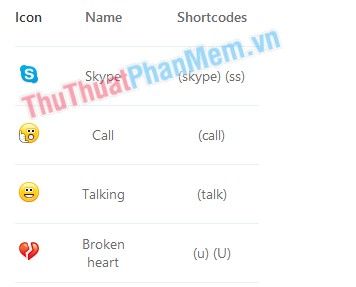
Những thủ thuật trên hy vọng sẽ mang lại trải nghiệm sử dụng Skype mượt mà và thú vị hơn cho bạn.
Có thể bạn quan tâm

Top 9 địa điểm cho thuê lều cắm trại giá rẻ, đáng tin cậy tại Đồng Nai

Top 9 Địa chỉ mua bàn ghế nhà hàng, quán ăn giá rẻ tại TPHCM

Khám phá NearMe Cloud trên điện thoại Oppo, một giải pháp tuyệt vời giúp bạn bảo vệ và sao lưu danh bạ, tin nhắn một cách dễ dàng, nhanh chóng.

Cơm dừa thơm ngon, nhanh gọn và cực kỳ bổ dưỡng, là món ăn lý tưởng cho những ngày bận rộn.

Cách chế biến khâu nhục, đặc sản nổi tiếng của miền núi Lạng Sơn


